不可思议,邮件合并工具竟然能用来制作试卷
来源:网络收集 点击: 时间:2024-02-17第一步,完善题库资料。打开“题库”工作表,检查格式是否符合“题号”、“题干”、“选项”等三部分要求,为了方便使用,题号应该为数值格式。然后为避免每次制作试卷,我们要使用随机数函数。在A2单元格输入“=rand”,得到一个随机值,向下拖拉到本列所有单元格。然后按A列(题号)进行排序,完成后,重新按顺序编写“题号”,然后保存关闭excel文件。
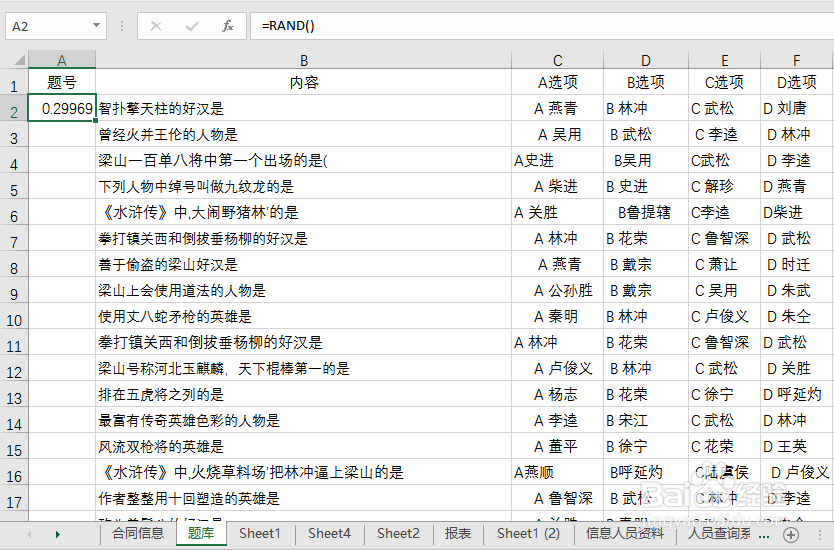
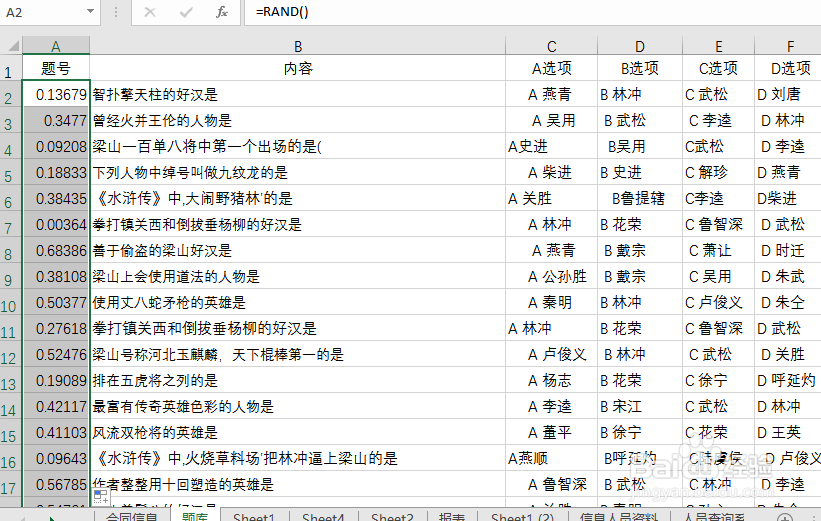
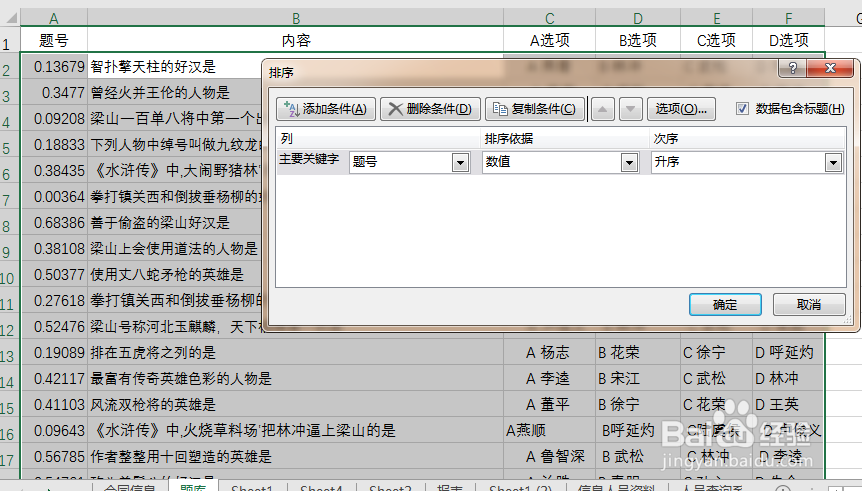
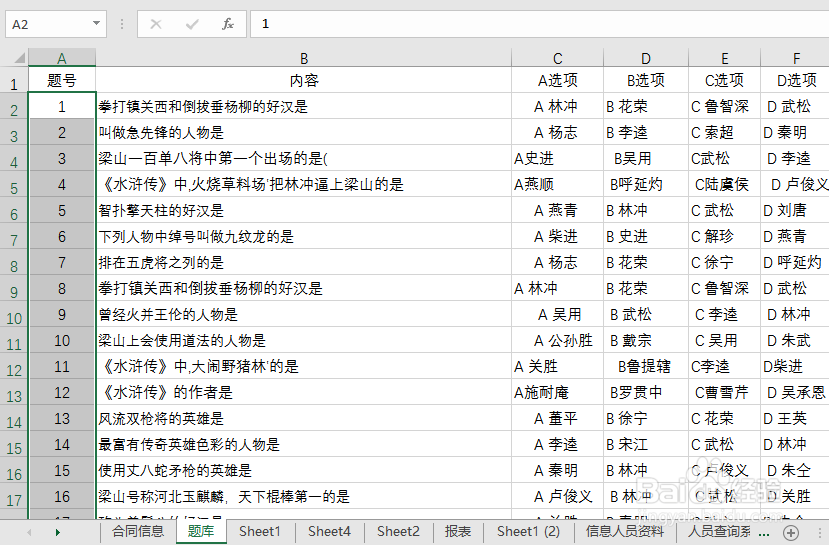 2/5
2/5第二步,建立试题模板。打开word文件,点击“邮件”选项卡“开始邮件合并”功能区的“开始邮件合并”,选中“邮件合并分步向导”,打开“邮件合并”向导,首先选择文档类型为“目录”,然后点“下一步开始文档”,在“选择开始文档”中选择“使用当前文档”。继续点“下一步 选择收件人”。

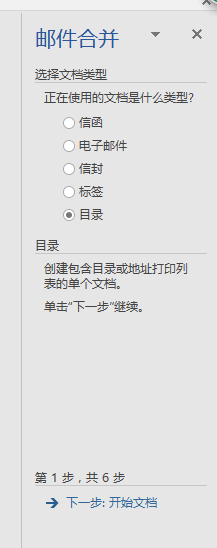
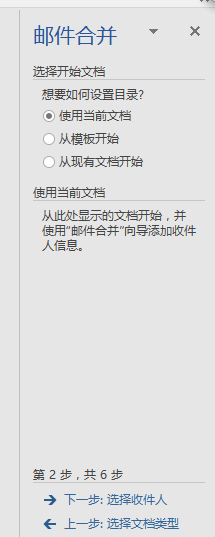 3/5
3/5第三步,建立数据链接。在“选择收件人”中选择“使用现有列表”,然后点“浏览”,在“选择数据源”对话框中找到并打开刚才保存好的excel文件。然后进一步选择Excel工作簿文件中的工作表名(即指定我们的合同信息放在哪一个工作表中,以便Word能找到),选好后“确定”,打开“邮件合并收件人”对话框,可以对信息进一步修改,完成后点“确定”,然后再点“下一步 选取目录”,

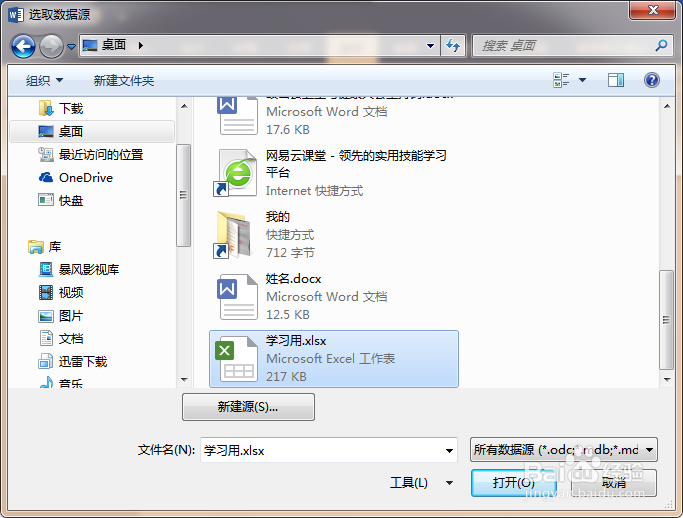
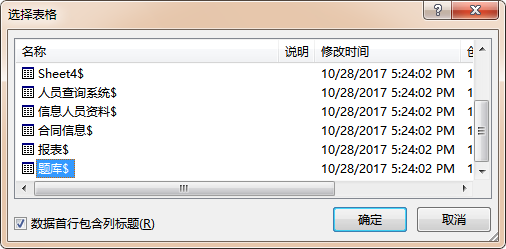
 4/5
4/5第四步,加入试题信息。点击“选取目录”中的“其他项目”,在“插入合并域”对话框中选中“题号”,点插入,将题号信息插入到文档中。按空格两次后,再用同样办法将“内容”信息插入。然后加上括号,以供答题者填入正确答案。最后另起一行插入“A选项”、“B选项”、“C选项”、D选项。为使试卷美观,可以将四个选项各另起一行,并设置左缩进1字。然后设置全文字体、字号,完成试题模板的设置。
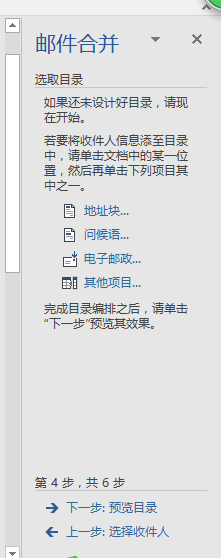
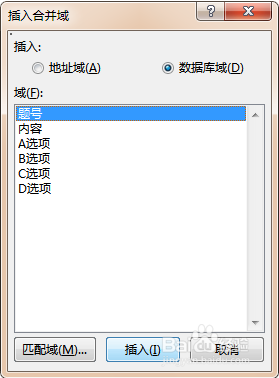
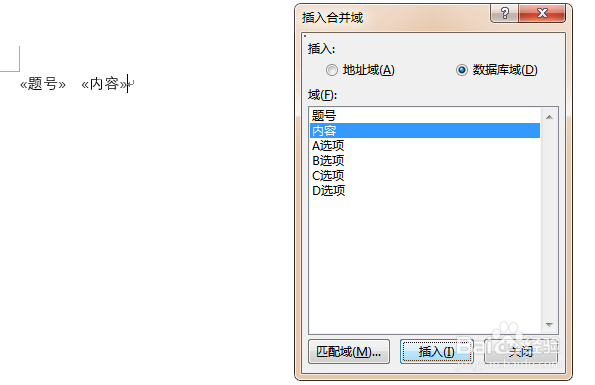
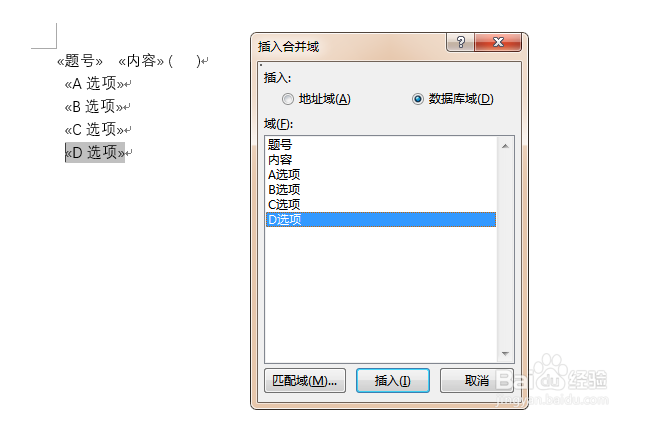
 5/5
5/5第五步,完成试题制作。点“下一步预览目录”,word自动生成第一道题供我们预览效果。检查无误后,点“下一步完成合并”,点“创建新文档”,选“全部”,word就会自动生成一份试卷。

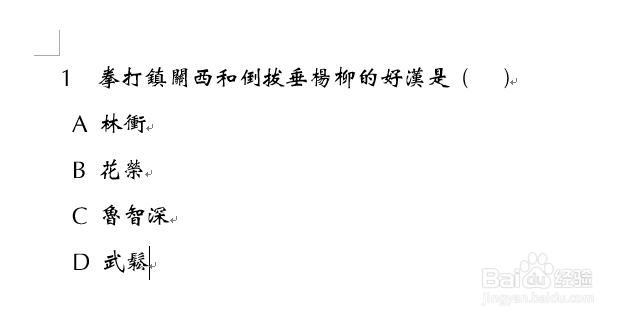

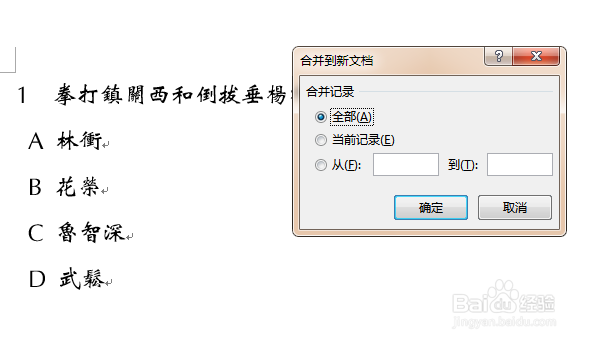
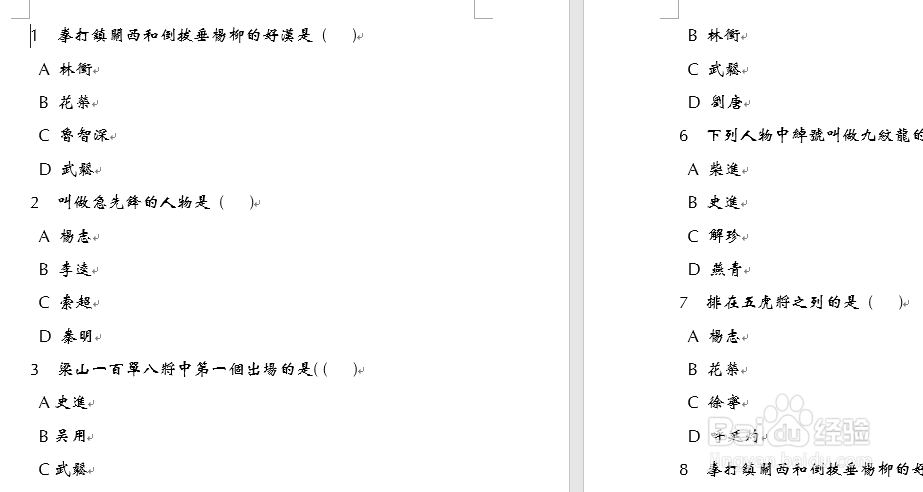 注意事项
注意事项邮件合并工具功能比较有趣,要多练习
欢迎大家批评交流
学习EXCELWORD邮件合并工具制作试卷版权声明:
1、本文系转载,版权归原作者所有,旨在传递信息,不代表看本站的观点和立场。
2、本站仅提供信息发布平台,不承担相关法律责任。
3、若侵犯您的版权或隐私,请联系本站管理员删除。
4、文章链接:http://www.1haoku.cn/art_62218.html
 订阅
订阅